如何用电脑打印机扫描 Win10系统如何使用打印机进行扫描
更新时间:2024-05-14 13:02:28作者:yang
在现代社会电脑打印机已经成为我们日常生活中必不可少的工具之一,而随着科技的不断进步,人们对于打印机的需求也越来越高。在Win10系统中,使用打印机进行扫描是一项非常常见的操作,它能帮助我们将纸质文件快速转换成电子文档,方便我们进行存档和传输。接下来让我们一起来了解一下Win10系统如何使用打印机进行扫描的具体步骤吧。
步骤如下:
1.打开电脑,点击左下Win 10图标。
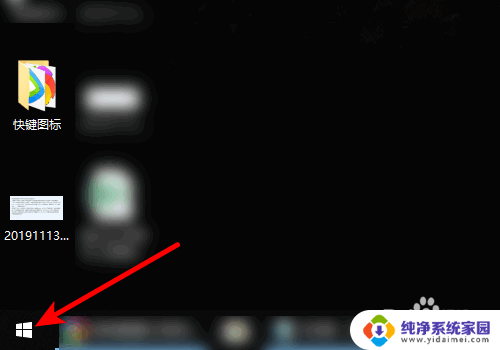
2.页面弹出选项,点击控制面板。
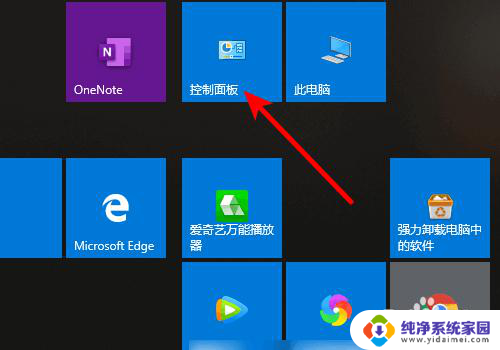
3.进入控制面板,点击设备和打印机。
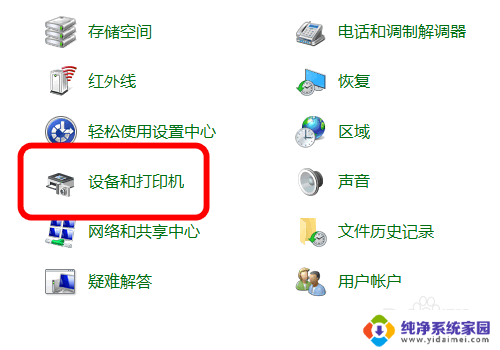
4.进入打印机界面,鼠标右键单击已安装扫描仪驱动的打印机。
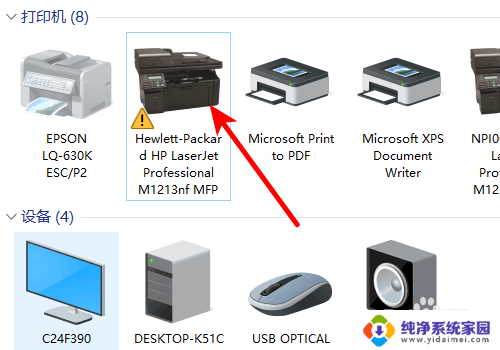
5.页面弹出选项,点击开始扫描。
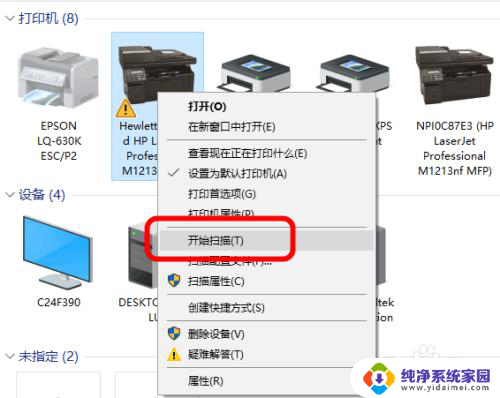
6.进入扫描界面,点击扫描即可。
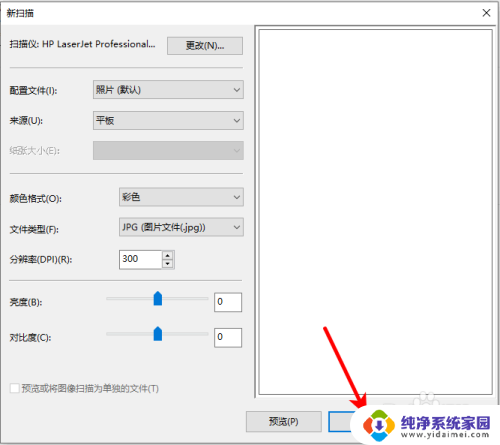
以上就是如何使用电脑打印机进行扫描的全部内容,如果有需要的用户,可以按照以上步骤进行操作,希望对大家有所帮助。
如何用电脑打印机扫描 Win10系统如何使用打印机进行扫描相关教程
- windows10打印机扫描功能怎么用 Win10系统打印机如何进行扫描设置
- 电脑连的打印机怎么扫描 win10系统如何使用打印机进行扫描
- win10系统怎样扫描 win10系统如何连接打印机进行扫描
- win10系统怎么打印机扫描 Win10系统打印机如何设置扫描功能
- windows10打印机如何扫描 win10系统如何设置打印机扫描功能
- 打印机怎么扫描电子版 win10系统如何设置打印机扫描功能
- 富士施乐win10扫描到pc win10打印机扫描功能怎么使用
- 佳能mg2580s能扫描吗 佳能MG2580s打印机如何在Win10系统下扫描文件
- w10怎么扫描打印机到电脑上 win10系统打印机如何设置扫描到电脑
- 佳能打印机win10不扫描 Win10系统下佳能MG2580s打印机如何扫描文件设置
- 怎么查询电脑的dns地址 Win10如何查看本机的DNS地址
- 电脑怎么更改文件存储位置 win10默认文件存储位置如何更改
- win10恢复保留个人文件是什么文件 Win10重置此电脑会删除其他盘的数据吗
- win10怎么设置两个用户 Win10 如何添加多个本地账户
- 显示器尺寸在哪里看 win10显示器尺寸查看方法
- 打开卸载的软件 如何打开win10程序和功能窗口